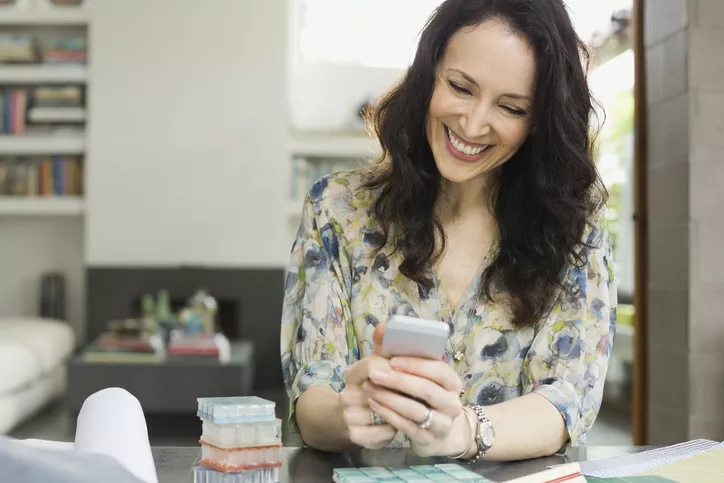
Aunque puede acceder a una cuenta de correo de Yahoo en el navegador Safari de iPhone, la experiencia no es la misma que acceder a su cuenta de correo de Yahoo en la aplicación Mail dedicada de iPhone. Los dos trabajan bien juntos. Todos los dispositivos móviles iOS de Apple están preconfigurados para funcionar con varios programas de correo electrónico populares, incluido Yahoo Mail, por lo que no es necesario configurar todos los parámetros para empezar. También puede configurar una cuenta de Yahoo en la aplicación Yahoo Mail para iPhone, lanzada por Yahoo a finales de 2017.
Índice de contenidos
Cómo añadir Yahoo Mail a la aplicación de correo iOS 11
Para configurar el iPhone para enviar y recibir mensajes de Yahoo Mail en iOS 11:
- Pulse Configuración en la pantalla de inicio del iPhone.
- Desplácese hacia abajo hasta Accounts & Passwords y pulse sobre él.
- Seleccione Añadir cuenta .
- Pulse el logotipo de Yahoo en la pantalla que se abre.
- Introduzca su dirección de correo electrónico completa de Yahoo en el campo proporcionado y pulse Siguiente .
- Introduzca su contraseña de Yahoo Mail en el campo proporcionado y pulse Iniciar sesión .
- Confirme que el indicador junto a Mail está en la posición On . Si no es así, púlselo para activarlo. Deslice los indicadores junto a Contactos , Calendarios, Recordatorios, o Notas a la posición Encendido si desea que aparezcan en su iPhone.
- Pulse Guardar .
Cómo agregar Yahoo Mail a la aplicación de correo en iOS 10 y anteriores
Para configurar una cuenta de Yahoo Mail para enviar y recibir correos electrónicos en iPhone Mail:
- Pulse Configuración en la pantalla de inicio del iPhone.
- Ir a Correo.
- Pulse Cuentas .
- Puntee Añadir cuenta .
- Seleccione Yahoo .
- Puntee su nombre bajo Nombre .
- Escriba su dirección de correo completa de Yahoo en Dirección .
- Introduzca su contraseña de Yahoo Mail en Contraseña .
- Pulse Siguiente .
- Verá las opciones para acceder a Mail , Contactos , Calendarios , Recordatorios , y Notas para esta cuenta de Yahoo. Deslice el indicador a verde para On para cada uno de los que desee acceder en el iPhone.
- Asegúrese de que Mail está activado para recibir correo electrónico en iPhone Mail.
- Pulse Guardar en la barra superior.
Ahora la cuenta debería aparecer en la lista de Cuentas de la aplicación de correo.
Opciones de aplicación de correo para iPhone
Puede cambiar las opciones de esta cuenta en el menú Settings> Accounts & Passwords en iOS 11 ( Settings> Mail> Accounts en iOS 10 y anteriores). Toque la flecha situada en el extremo derecho de la cuenta de Yahoo y podrá cambiar si desea acceder o no a Correo, Contactos, Calendarios, Recordatorios o Notas. Esta es también la pantalla donde puede seleccionar borrar la cuenta de su aplicación iOS Mail.
A continuación, en la parte superior, toque la flecha situada en el extremo derecho para ver el nombre y la dirección de correo electrónico asociados a la cuenta. Puede cambiar la descripción de la cuenta o cambiar la configuración del servidor SMTP saliente, aunque normalmente se configuran automáticamente.
También puede acceder a la configuración Avanzado para establecer el comportamiento del buzón de correo e indicar dónde mover los mensajes descartados y con qué frecuencia eliminar los mensajes eliminados.
Si tiene algún problema con el envío de correo saliente, compruebe la configuración del servidor SMTP. Aunque estos deberían pasar sin problemas del correo de Yahoo al del iPhone, una configuración incorrecta de SMTP podría ser la fuente del problema.
Detener el correo de Yahoo en la aplicación de correo de iPhone
Si no quieres ver más mensajes entrantes de Yahoo Mail en tu aplicación iPhone Mail, tienes un par de opciones. Puede ir a la pantalla Cuentas en Settings> Accounts & Passwords menu en iOS 11 ( Settings> Mail> Accounts in iOS 10 and earlier) and toggle your Yahoo Mail to Off . La cuenta sigue apareciendo en la lista de buzones de correo de la aplicación de correo con la palabra inactiva debajo.
Eliminación de una cuenta de Yahoo desde la aplicación de correo
En la misma pantalla, puede eliminar su cuenta de Yahoo de la aplicación Mail. En la parte inferior de la pantalla, haga clic en Eliminar cuenta . Al tocarla, recibirá un aviso de que al eliminar su cuenta se eliminarán los calendarios, recordatorios y contactos de su iPhone que se importaron desde la cuenta de Yahoo. En este punto, puede elegir entre eliminar la cuenta de su iPhone o cancelar la acción.
Alternativa: Yahoo Mail App para dispositivos iOS
Si desea una opción que no sea la aplicación Mail de Apple, descargue la aplicación Yahoo Mail para iOS 10 y posteriores. La aplicación de correo electrónico de Yahoo está diseñada para trabajar con y organizar todo el correo electrónico de Yahoo, AOL, Gmail y Outlook. Puede registrarse para obtener una cuenta desde cualquiera de estos servicios. No se requiere una dirección de correo electrónico de Yahoo. Con la aplicación, además de leer y responder a tu correo electrónico, puedes hacerlo:
- Recorte y guarde los cupones con la nueva Vista inteligente de cupones.
- Ver los detalles del vuelo y hacer el check-in para los vuelos.
- Reciba notificaciones de personas, no de empresas.
- Utilice fotos animadas y papelería de diseño profesional.
- Envíe varios archivos adjuntos.
- Conecta Google Drive y Dropbox.
La aplicación gratuita de Yahoo Mail es compatible con anuncios, pero una cuenta de Yahoo Mail Pro elimina los anuncios.








